部份小伙伴还不会利用ppt做出一段文字按笔画拆解动画,所以下面小编就带来了利用ppt做出一段文字按笔画拆解动画的操作步骤,不懂的朋友一起来看看吧。
一、实现字体拆解动画
1、字体拆解动画,说白了也是字体的一个动画,只是字体的笔画拆解是通过Photoshop软件逐步拆分开,待字体按照笔画拆分之后,将笔画做成一步一步的动画而已。通过拆分,然后动画,就实现了字体拆解动画的制作。
二、拆解字体
1、首先,打开PowerPoint软件,在菜单栏找到“插入”/“文本框”,插入字体,随便插入一个文字,调整字体大小,然后点击鼠标右键,将文字保存为图片(目的是控制字体大小),如图
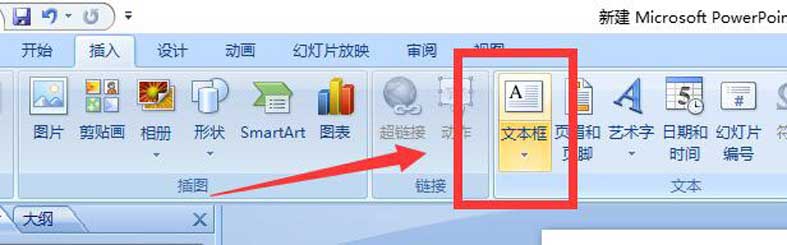

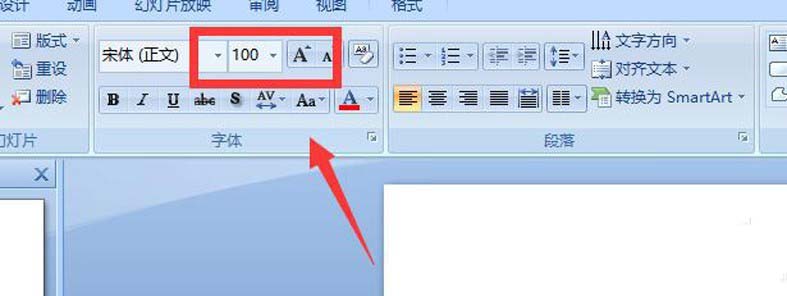
2、待文字保存为图片之后,用Photoshop软件打开图片,然后通过魔术棒和复制图层操作,将文字拆解为偏旁部首,即可完成文字拆解,如图
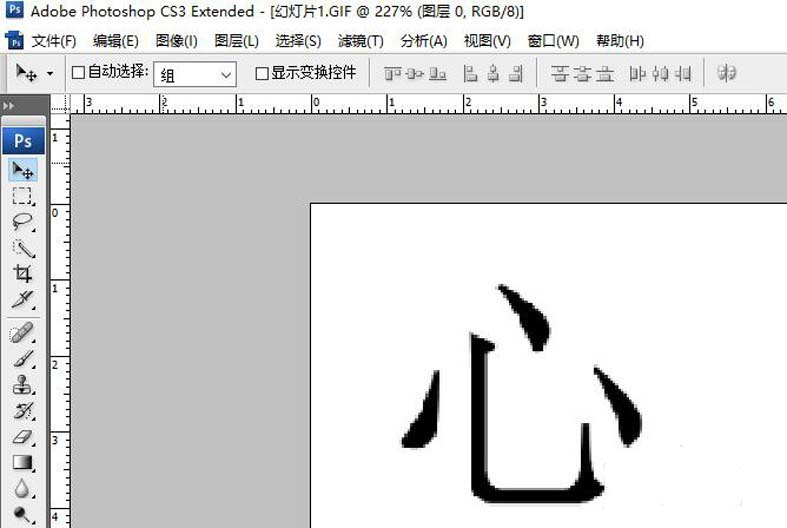
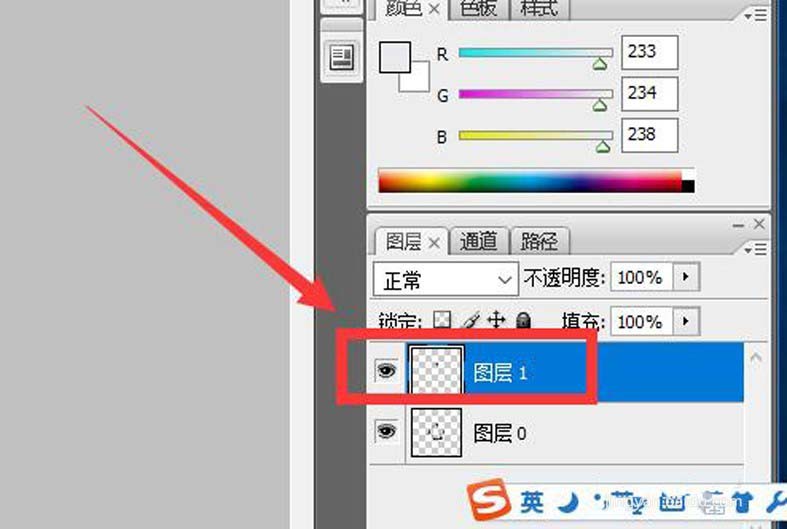
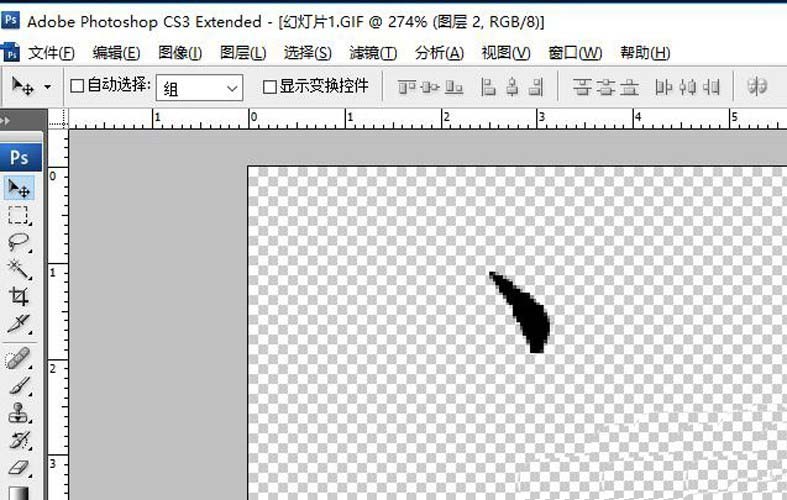
三、文字拆解动画
1、待文字拆解问偏旁部首之后,文字就变成了拆解开的偏旁部首,然后将偏旁部首按照正常书写步骤插入并制作相应动画,待一步一步动画制作完成后,预览文件,即可看到制作好的动画,如图
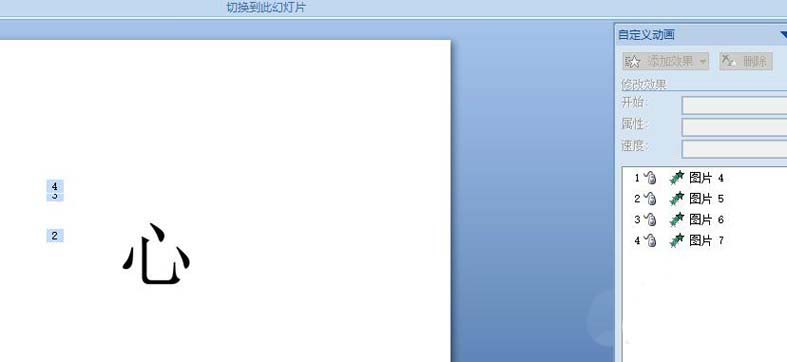

上面就是小编给大家提供的利用ppt做出一段文字按笔画拆解动画的操作步骤,希望可以帮到大家。
 天极下载
天极下载


































































 腾讯电脑管家
腾讯电脑管家
 火绒安全软件
火绒安全软件
 微信电脑版
微信电脑版
 微信最新版
微信最新版
 向日葵远程控制软件
向日葵远程控制软件
 桌面百度
桌面百度
 CF活动助手
CF活动助手
